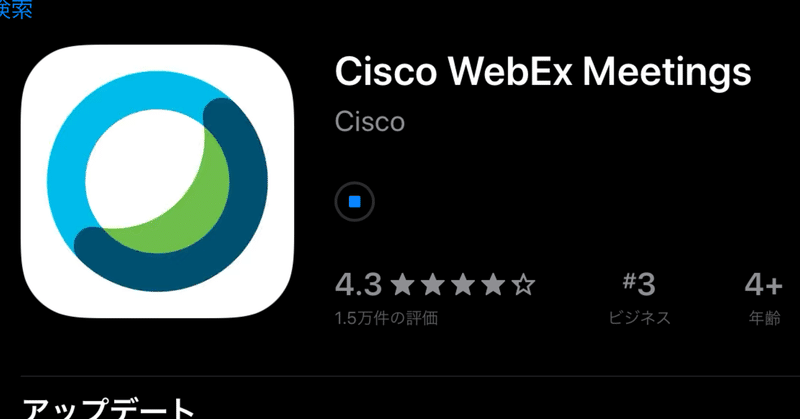
Cisco WebExはZoomの代わりになるのか?
オンライン授業やオンライン飲み会で「Zoom」が使われて大ブームになっていますね。それに合わせてセキュリティー問題も浮上して、「やっぱりZoomでオンライン授業するのはやめとこうかな」っていう学校や教育委員会が多くあったと予想できます。
Zoomがダメなら次の候補は?
無料で使えて、児童生徒のアカウントが不要で、となればSkypeとWebExしかない!
今日はCiscoが提供するWebExを紹介したいと思います。そしてZoomのようにオンライン授業ができるのか、検証したいと思います。
結論から言います。
こんなのつかえねえよ。
ではまず、WebExのインストールとアカウント登録の仕方から。
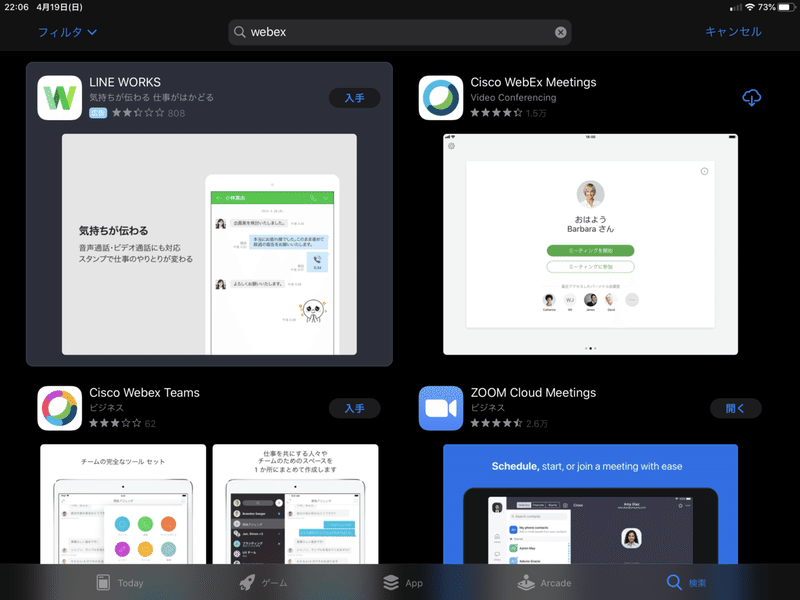
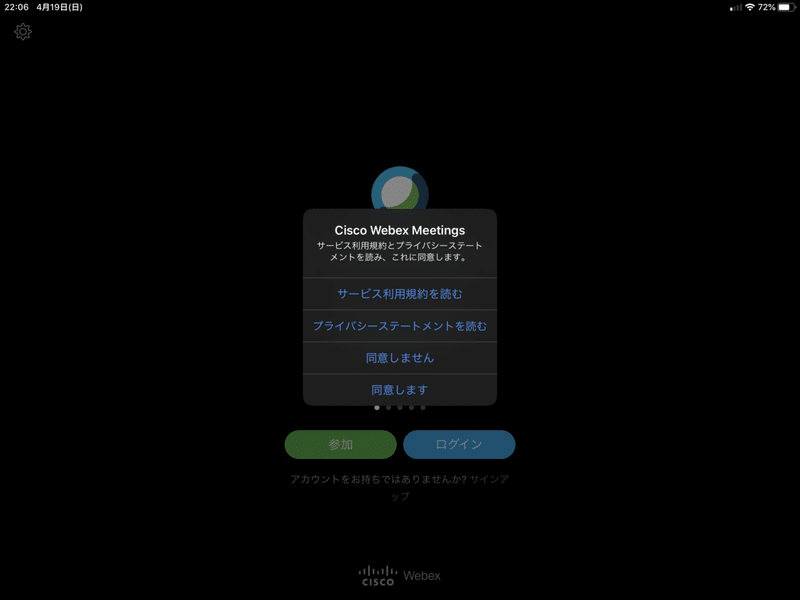
サービス利用規約、プライバシーステートメントをよく呼んで、同意する場合は「同意します」を選択してください。
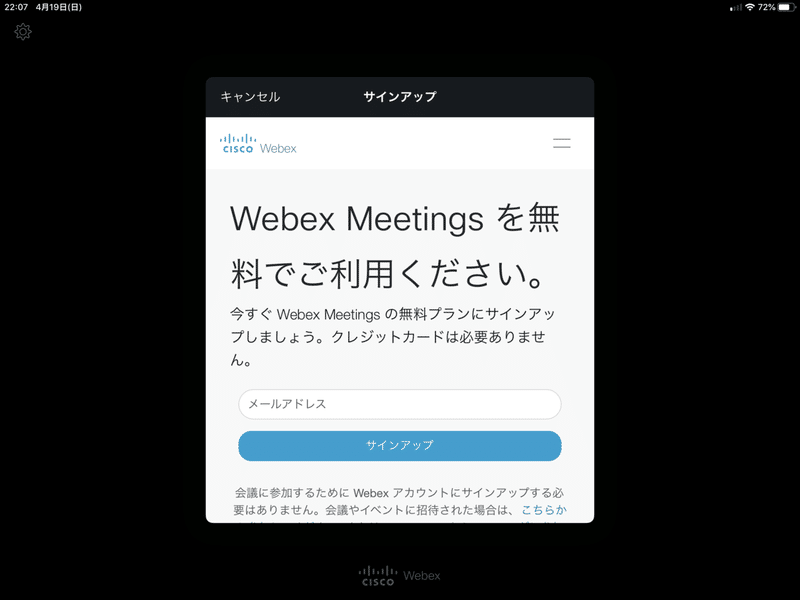
サインアップですね。メールアドレスを入力して、メールを送ってください。
そうするとこのようなメールが送られてきます。
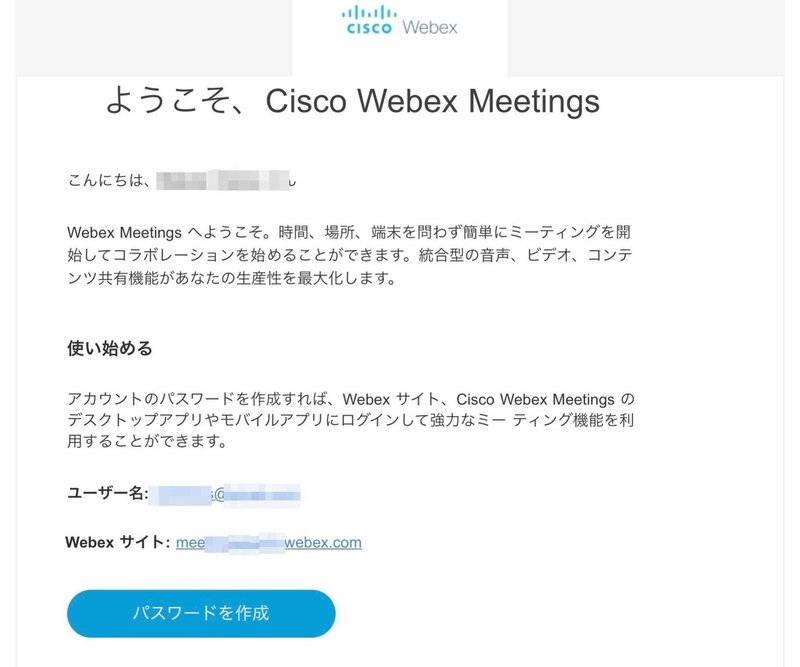
ユーザー名はメールアドレスそのままになります。その下にWebexサイトという訳の分からないURLのようなものが書かれています。この辺から頭が混乱し始めます。このメールから「パスワードを作成」をクリックします。あれ、パスワードまだ作ってなかったけ。
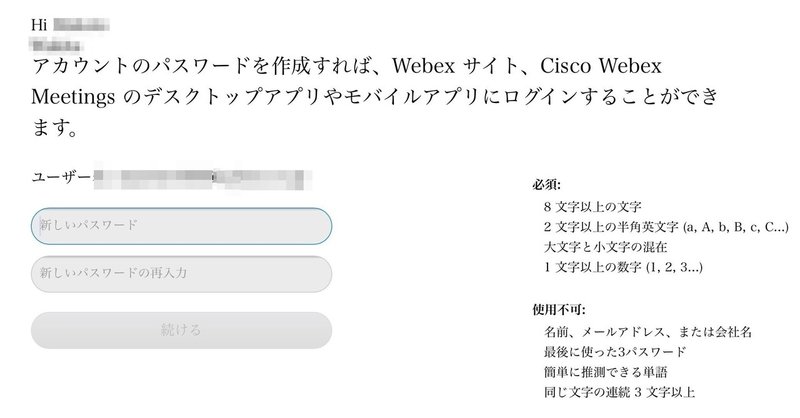
ここでパスワードを2回入力して「続ける」をクリック。
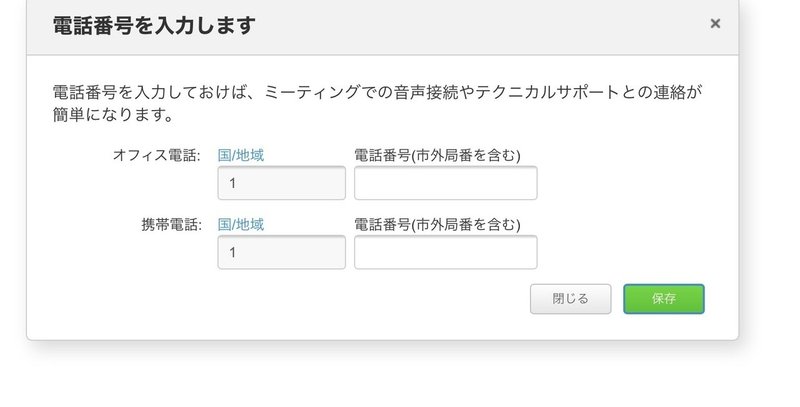
そうすると電話番号を入力する画面ができてきます。おいおい、電話番号いるんかい!!どんなけ個人情報必要やねん!!
(あとで気づきましたが、電話番号は入力しなくても使えます。)
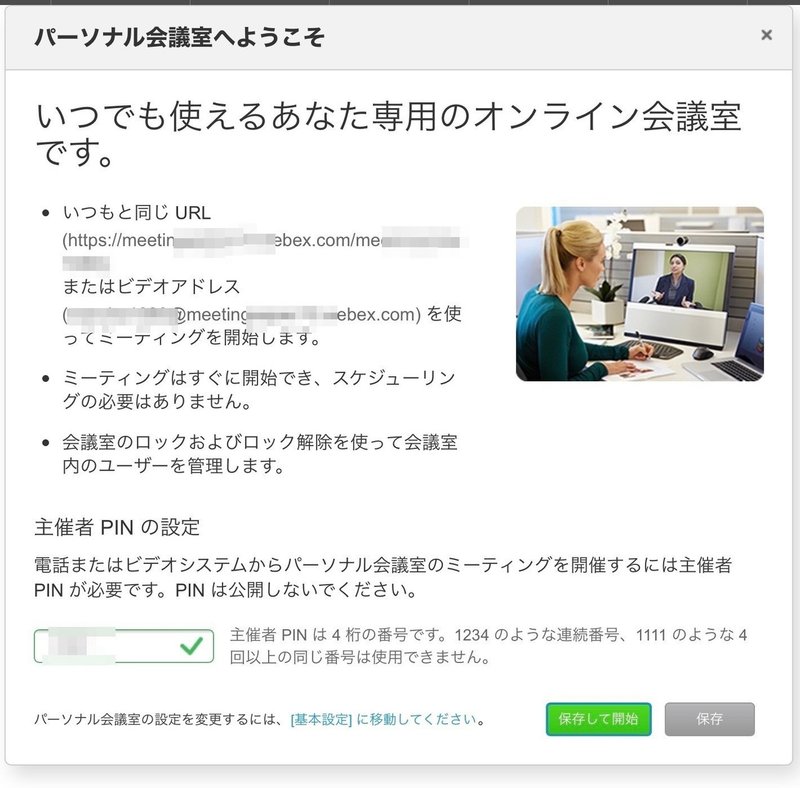
え、次はなに?いつでも使えるあなた専用のオンライン会議室?いつもと同じURL?ビデオアドレス?PIN???もうわからん。とりあえず「保存して開始」
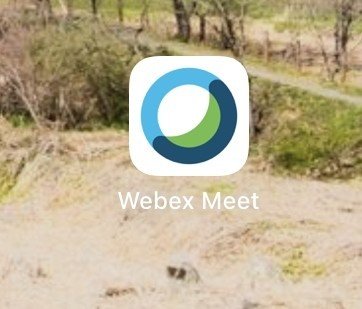
iPadでこのアイコンを選択。もうすでに嫌い。

登録したメールアドレスを入力
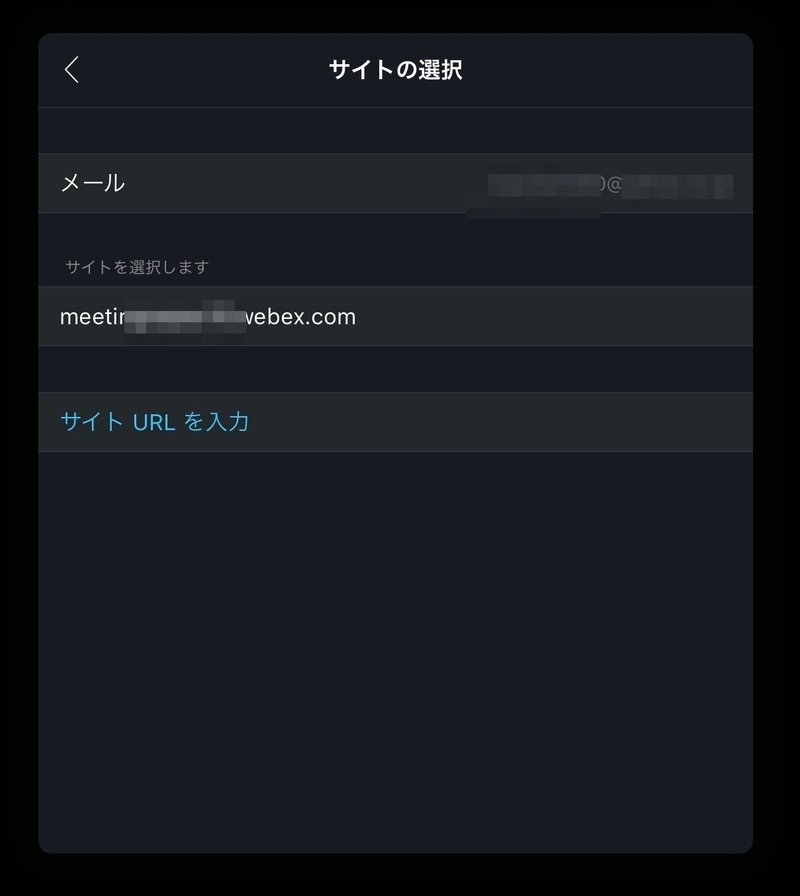
サイトを選択??とりあえず表示されているものが1つしかないのでそれを選択。
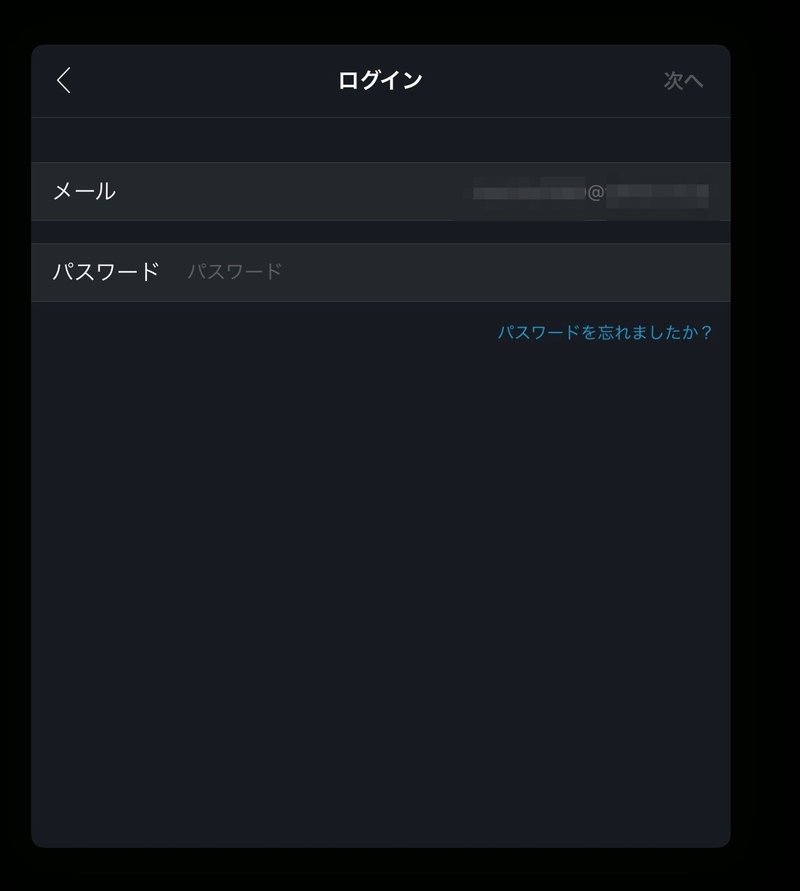
パスワード入力。道のりが長い・・・
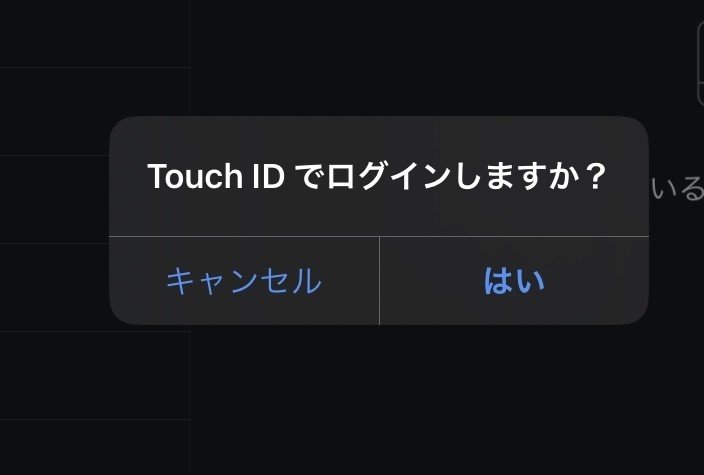
あ、TouchID使えるのね。それだけは良し。
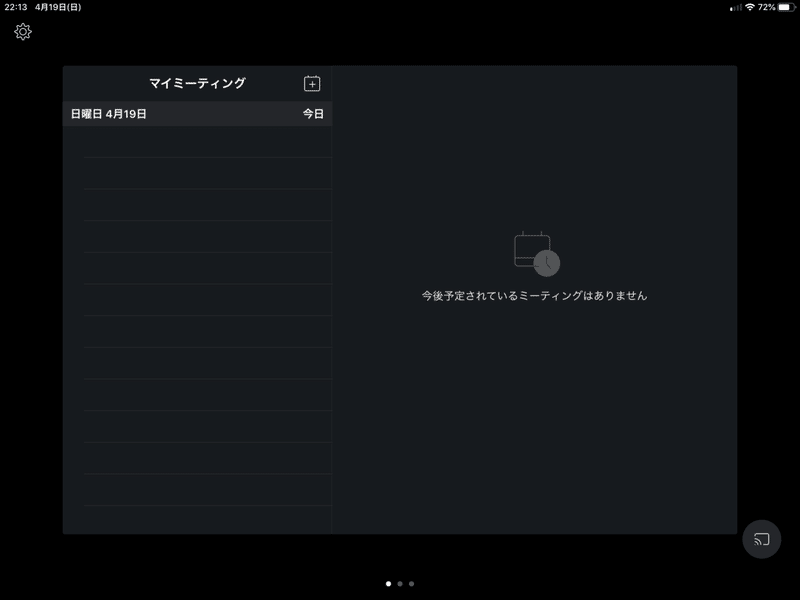
どっからミーティング開始するんやろ。とりあえず右にスワイプ。
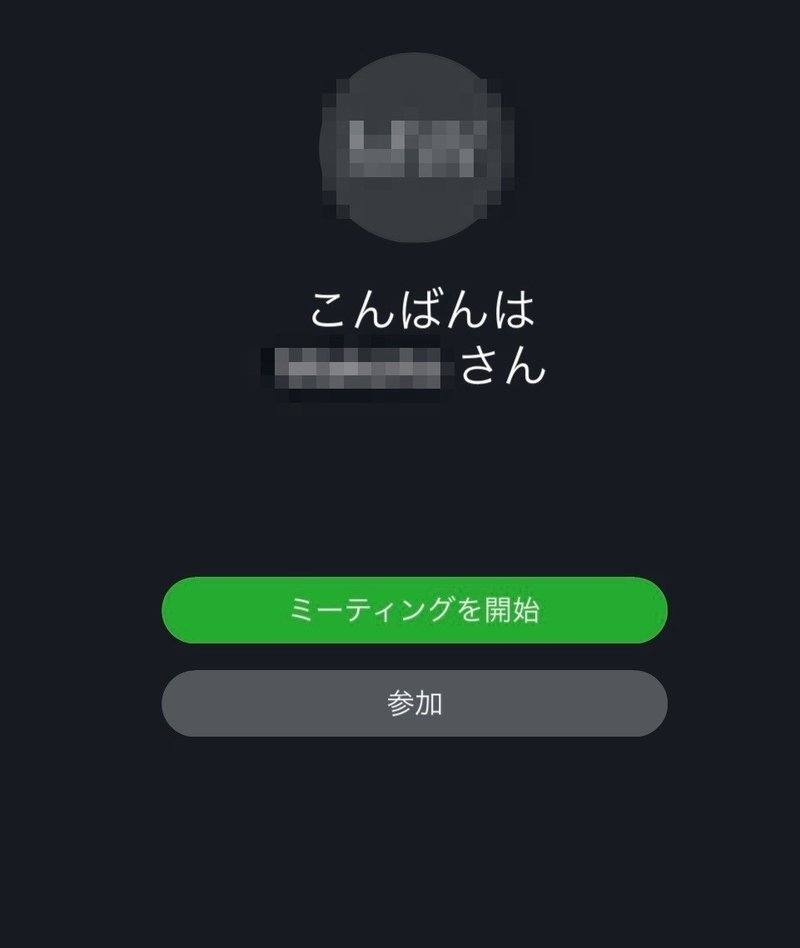
あった!では「ミーティングを開始」!!
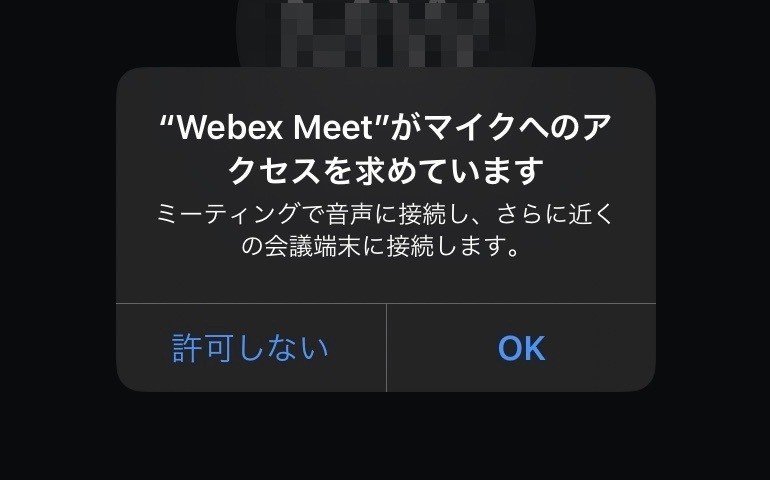
これはOK。ビデオのアクセスももちろんOK。
やっと会議室に入れました。
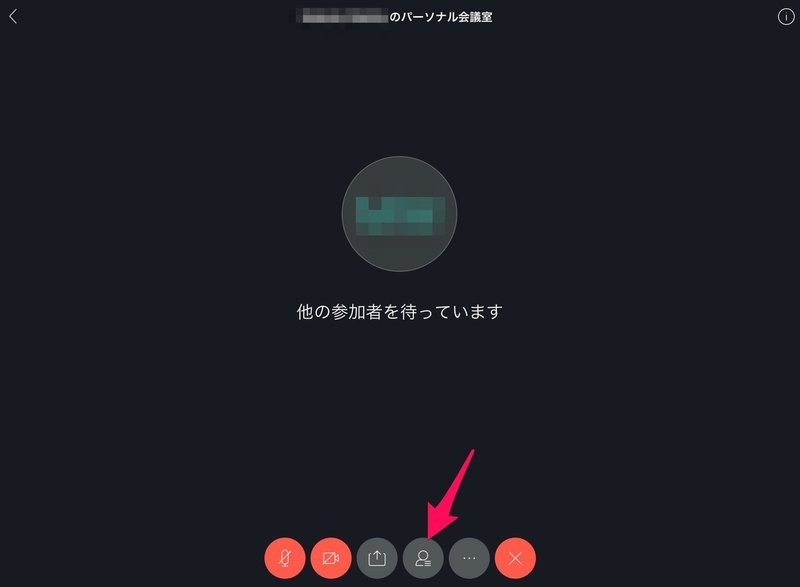
ここから参加者を紹介します。人っぽいマークをクリックします。
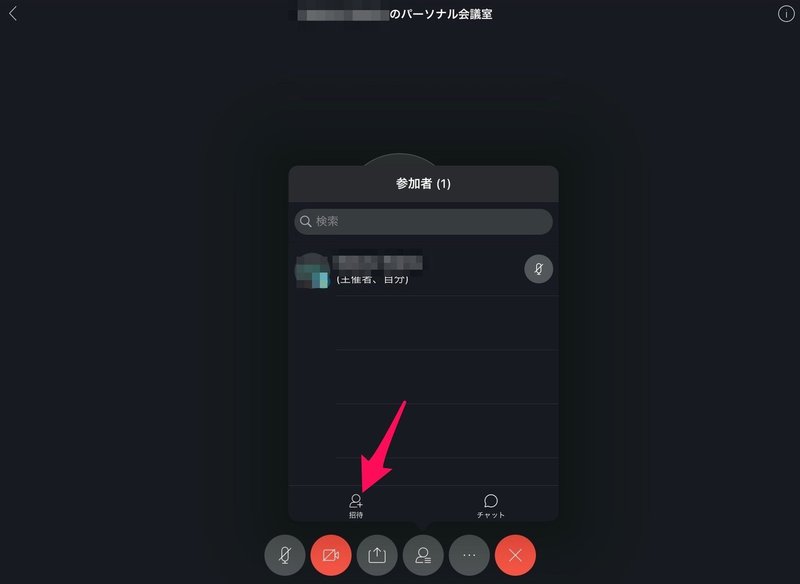
人っぽいマークをクリックすると、主催者の自分の名前が出てきます。下に「招待」ボタンがあるのでここから参加者を招待します。
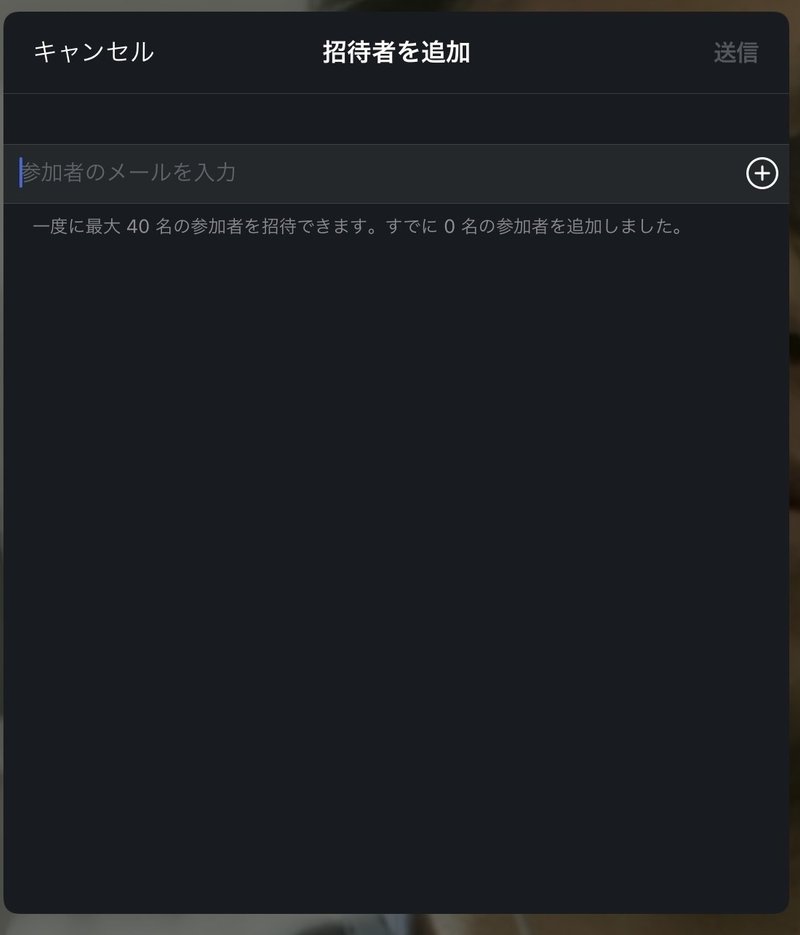
あれ、参加者にメールを送るしか方法がないのか・・・児童生徒がメールアドレス持ってないと招待できへんやん。今時の子どもってメール使わんからメールアドレスなんて持ってへんやん。
仕方ないので自分のメールアドレスに招待を送ってみる。
するとこんなメールが来ていた。
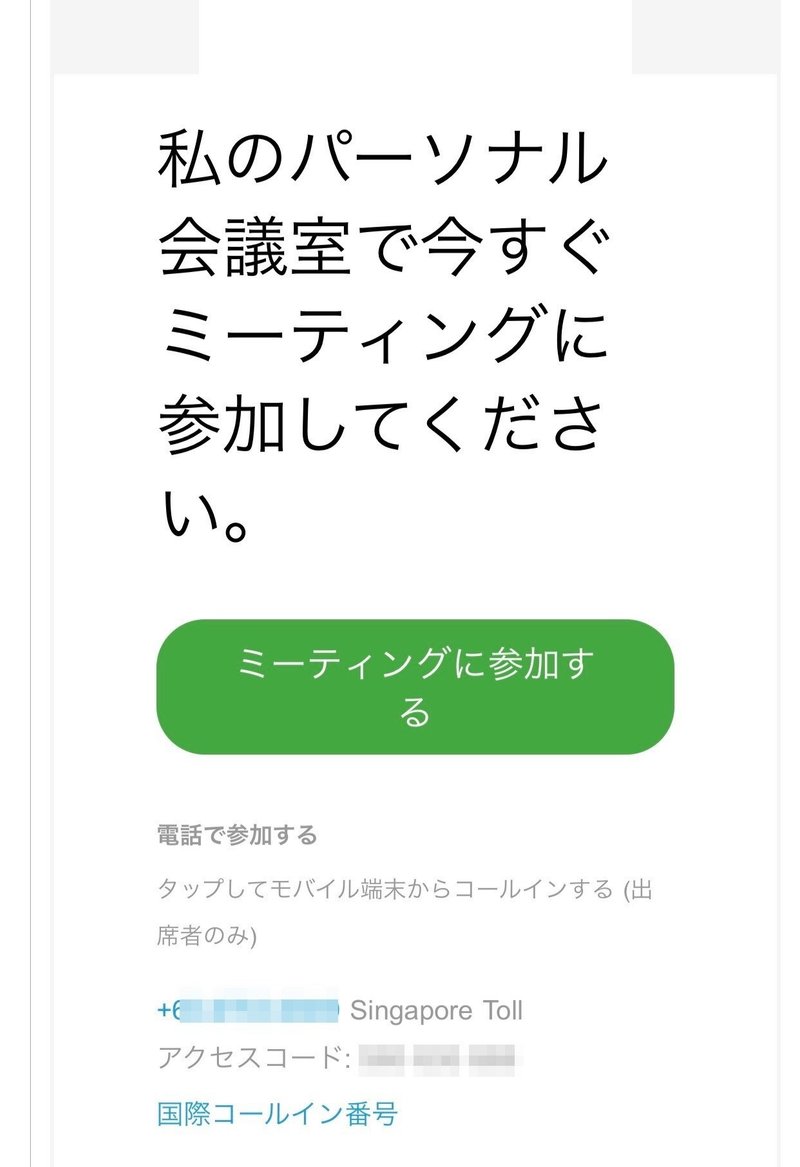
恐る恐る「ミーティングに参加する」をタップ。
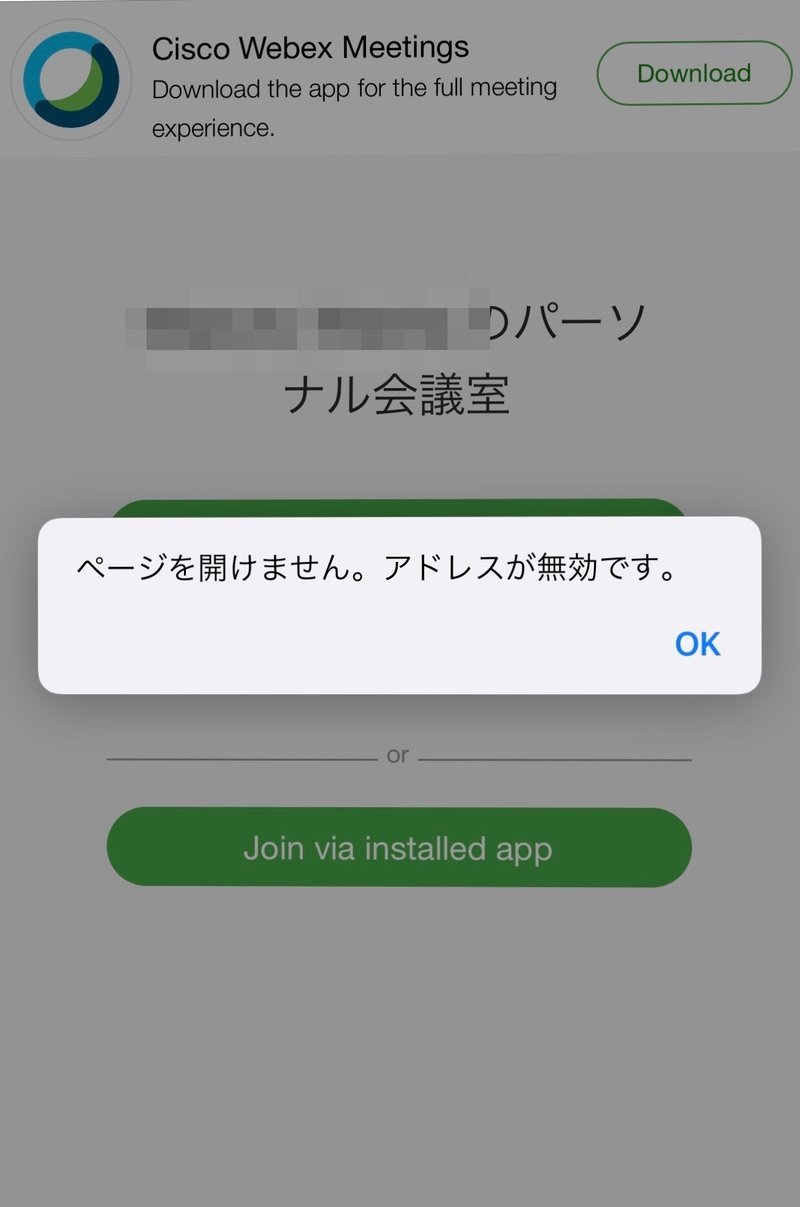
おい、どないなっとんねん!アドレスが無効?
あ、スマホでWebExアプリインストールしてなかったわ。
インストールしてからもう一度、届いていたメールの「ミーティングを参加」をタップ。
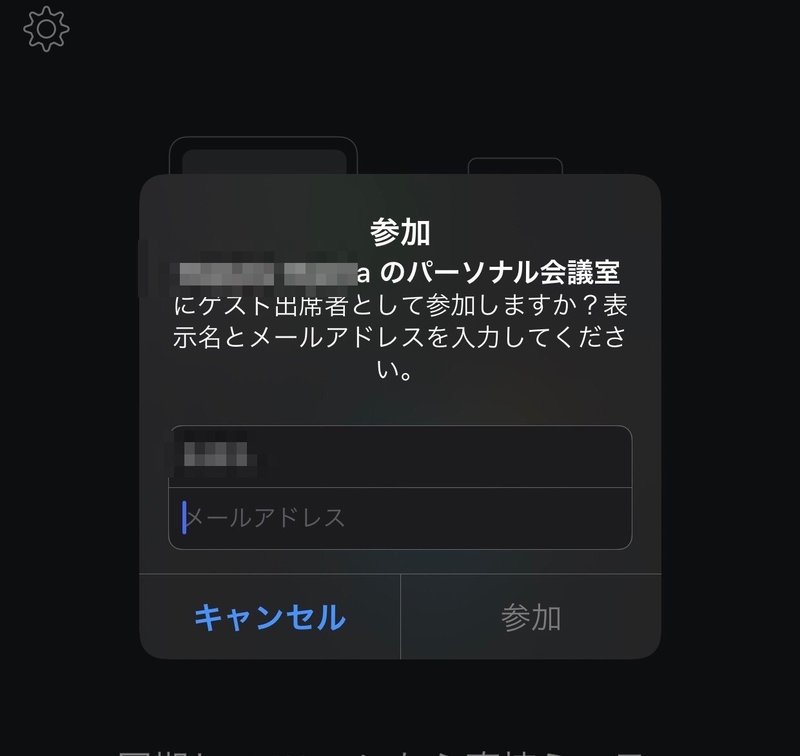
表示される名前と、メールアドレス!?またメールアドレス??なんで参加者にメールアドレス聞いてくんの?児童生徒はここで壁にぶち当たるはず。
ま、とりあえず大人な俺はメールアドレスを持っているので、入力して「参加」
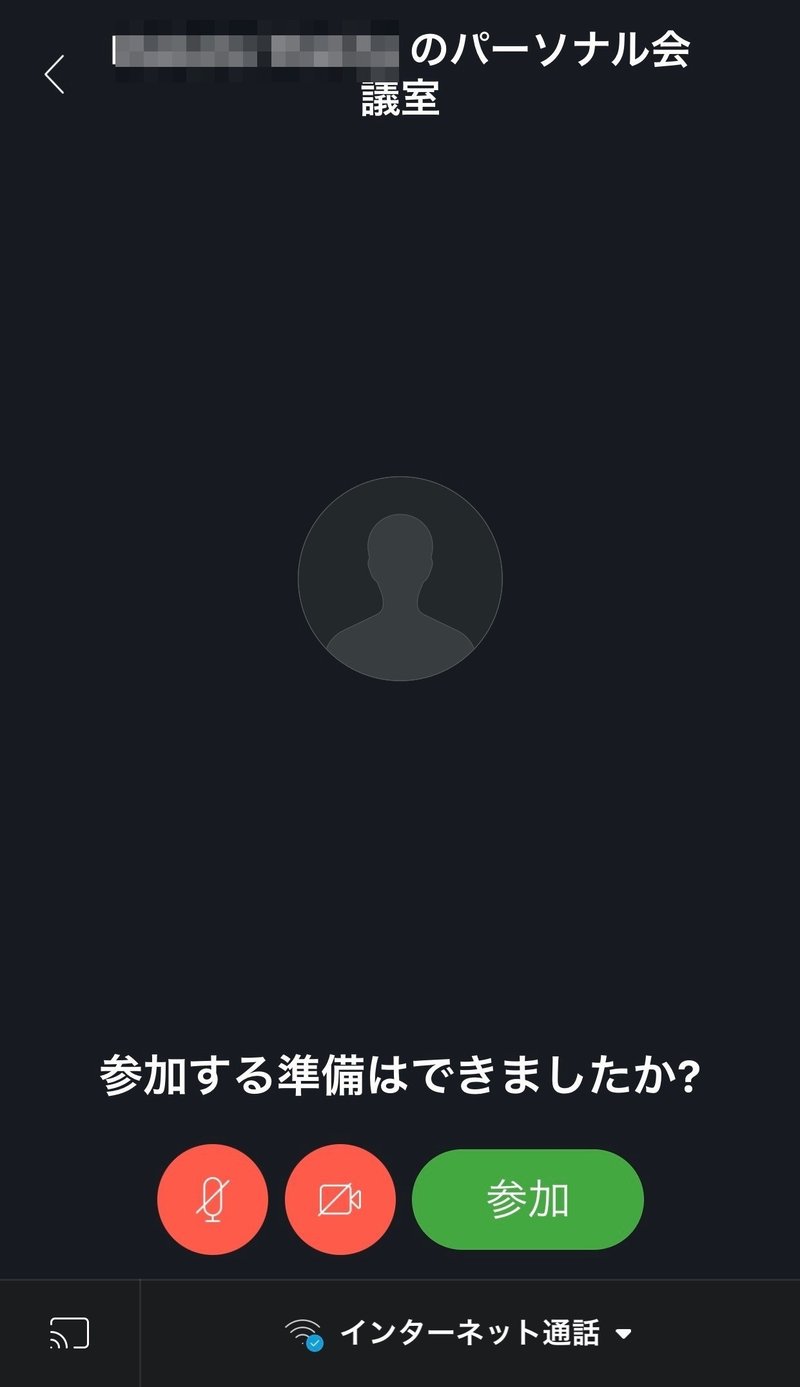
さっき、「参加」って押したのにまた「参加」ボタン出てきやがった。何回「参加」させるつもりや。
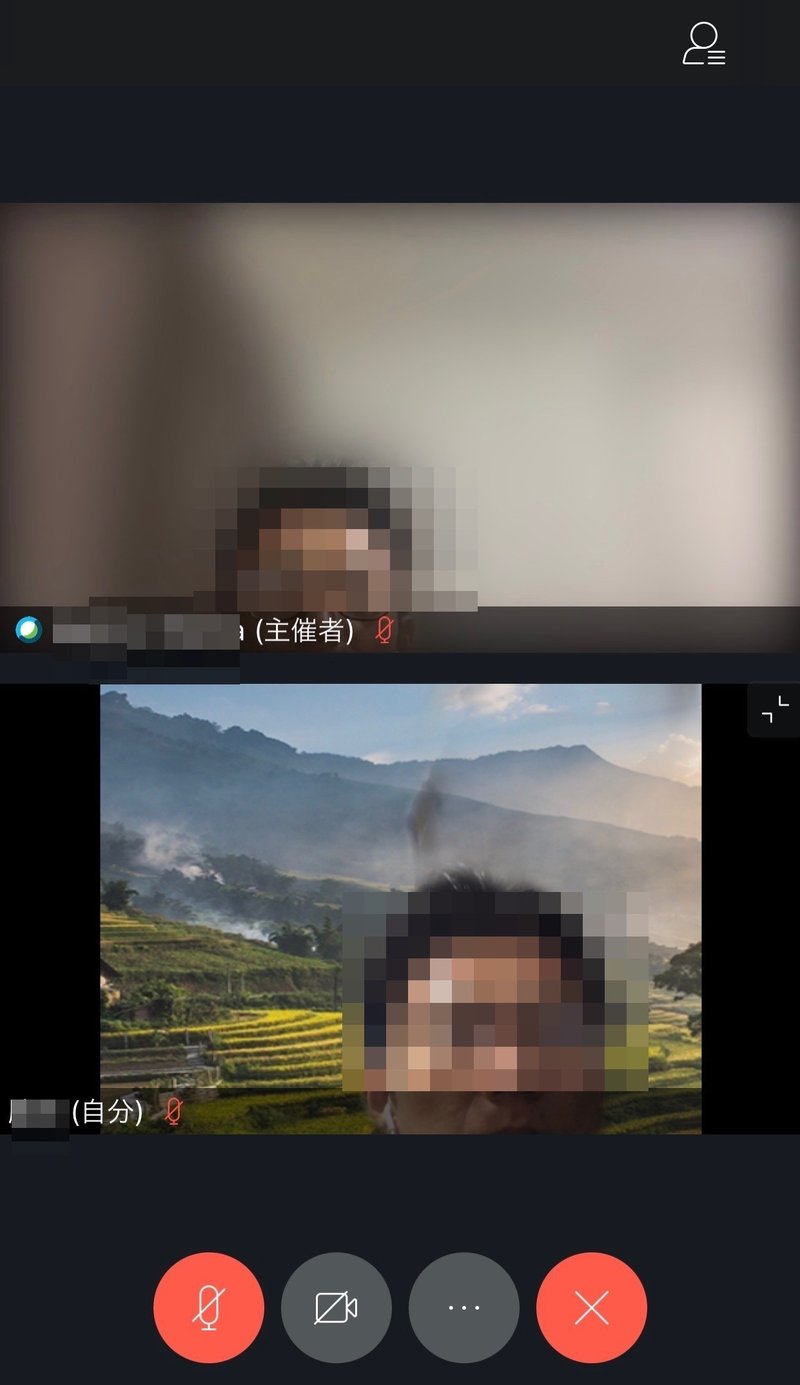
ふう、やっとつながった。。。長かった。初めてZoom使った時の5倍くらいかかった気がする。そんでもって、WebExのマイク接続されるときの音がびっくりするからやめてほしい。「ビビっ‼️」っていう音やめて。
ここまでめちゃくちゃ長い道のりでしたが、まだまだ検証は始まったばかりなのです。
メールアドレスに招待メールを送る以外の招待方法を見つけます。
会議室の右上にinfomationボタンがあります。
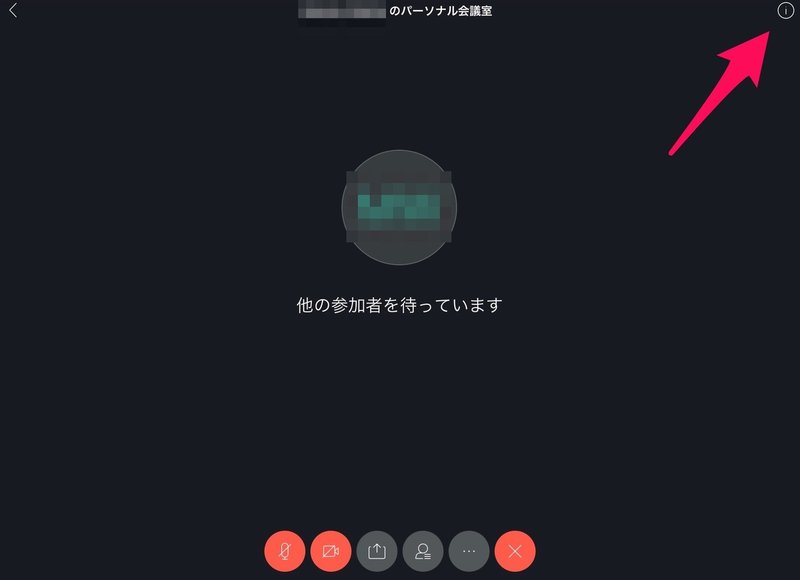
「i」をタップ。
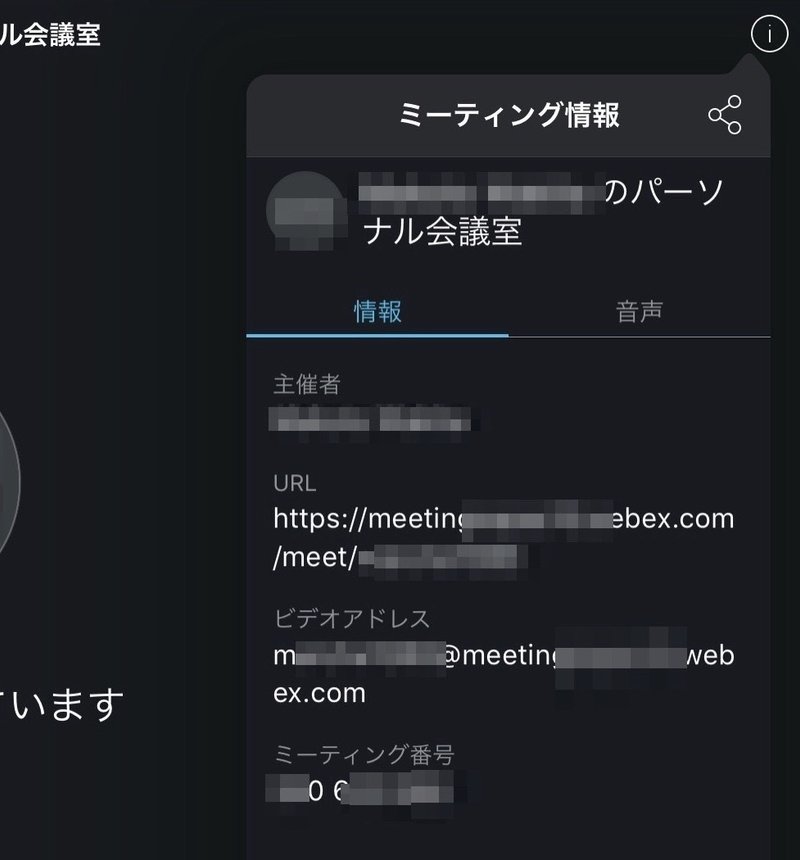
URLとミーティング番号はZoomと同じようだと想像がつきますが、ビデオアドレス?これはどう使うんでしょうか。
とりあえずURLをコピーして送ってiPhoneに送ってみました。
iPhoneに届いたURLをクリックすると、WebExが自動で起動します。(インストール済みの場合)
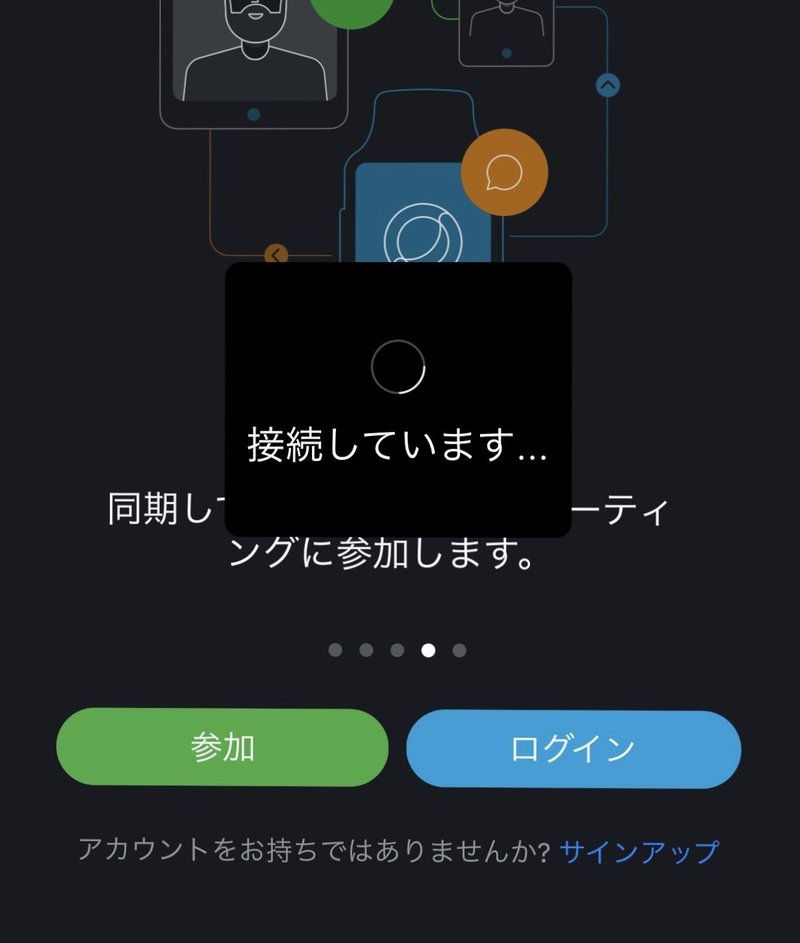
なるほど、URLなら一発接続なのか。と思ったら。
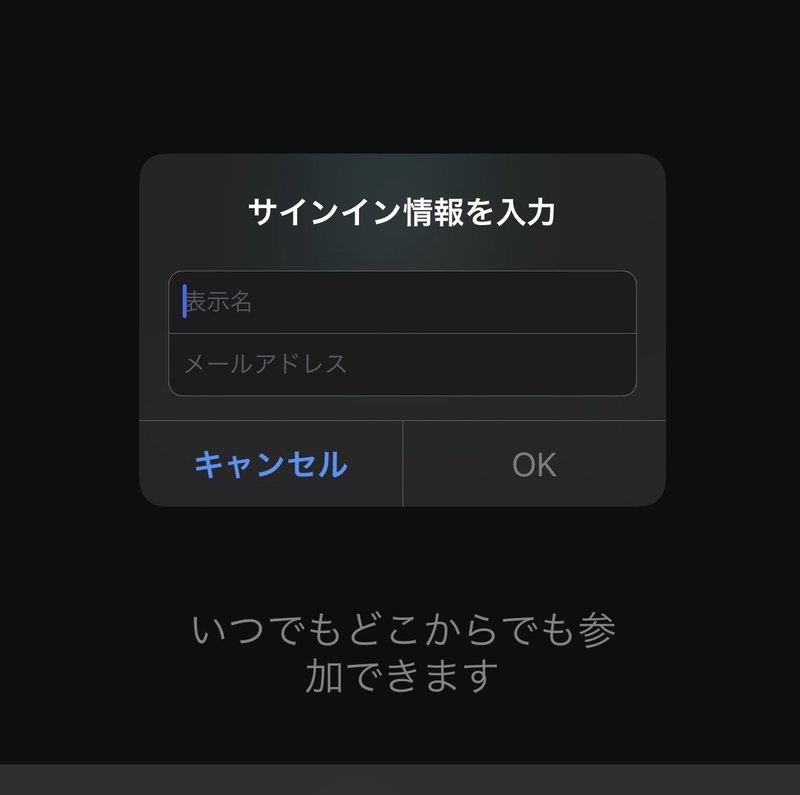
またメールアドレス記入せなあかんやん!!!なんで参加者もメールアドレス必要なん!?子どもらメールアドレス持ってないってさっき言うたやん!!もーイライラする!
試しに架空のメアド入れたろ。
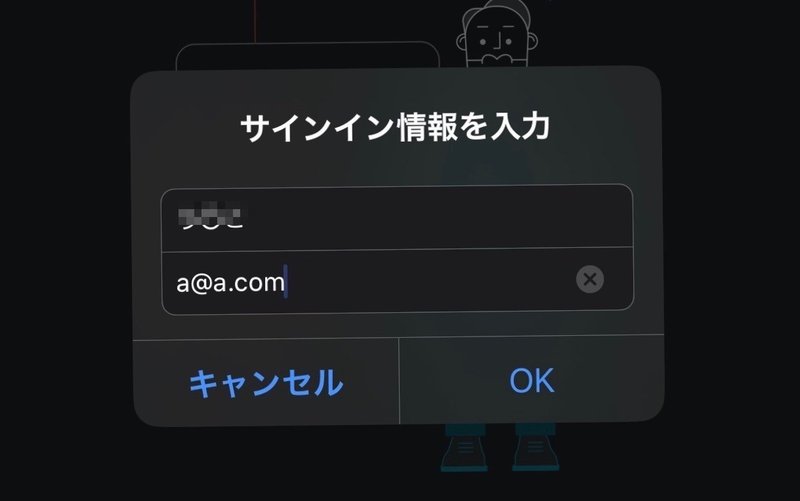
こんなメールアドレスさすがに使われへんやろ。
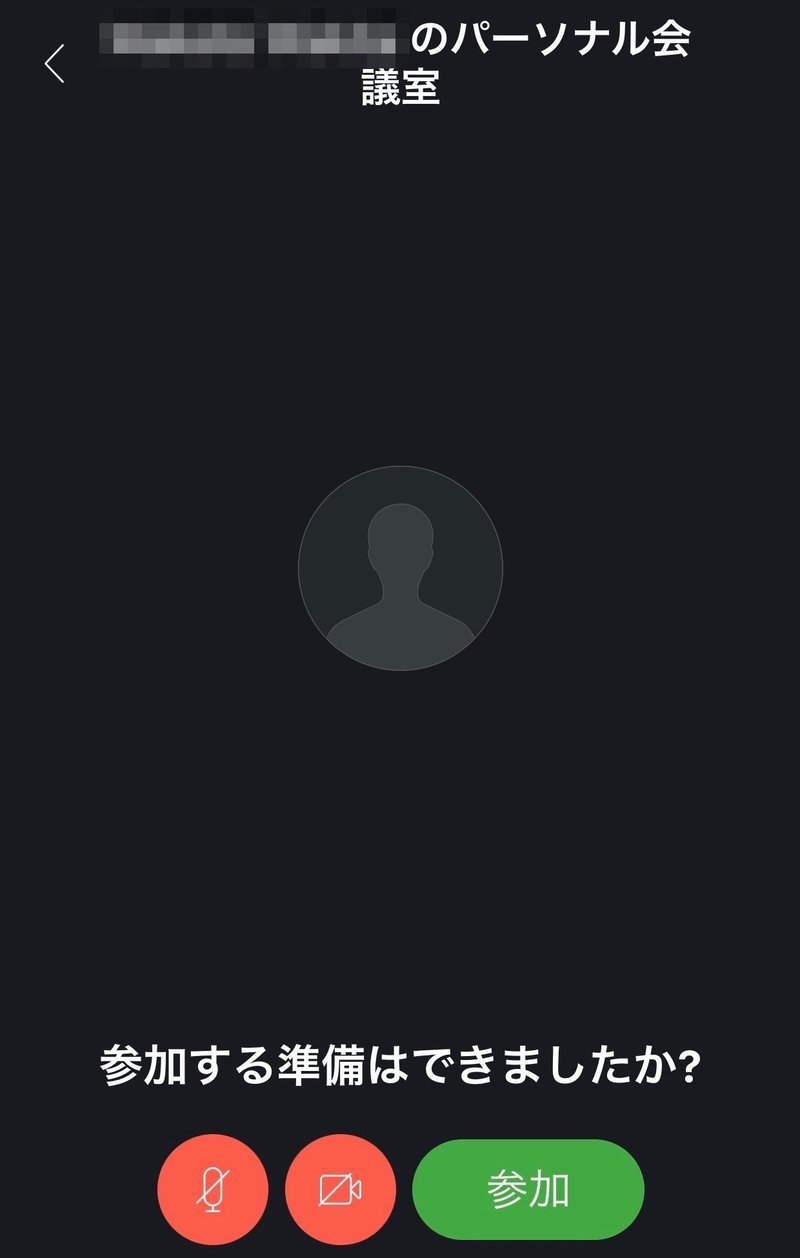
入れんのかーい!!!
架空のメアドで入れるんやったら最初から必要ないやん。。。
つぎは「ミーティング番号」ってやつで挑戦や。
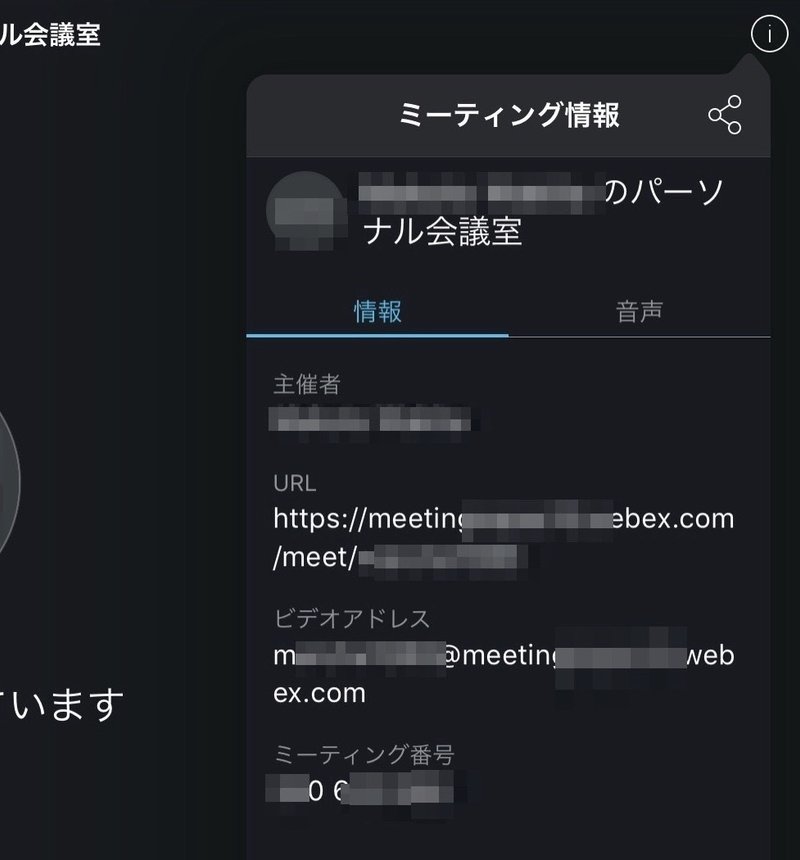
iPhoneでWebExを起動して。
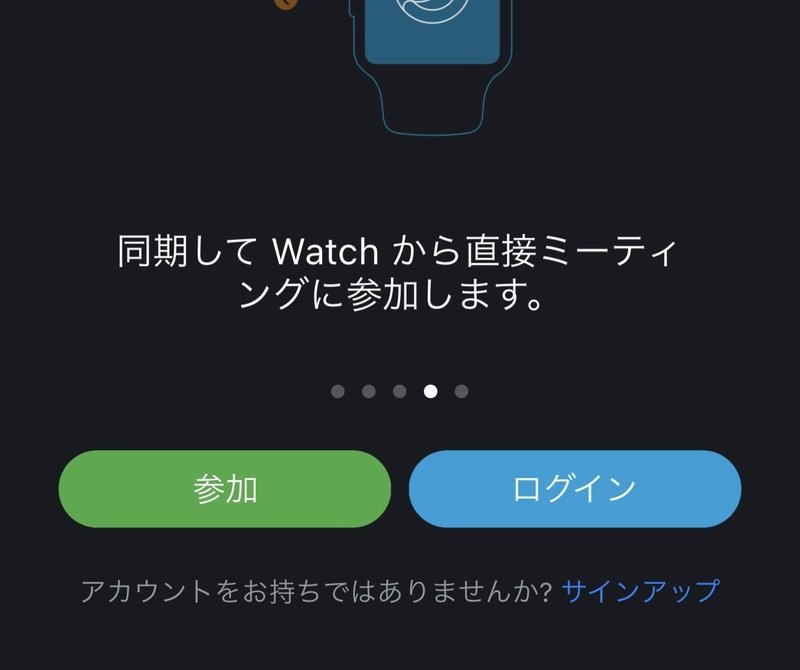
「参加」をタップ。
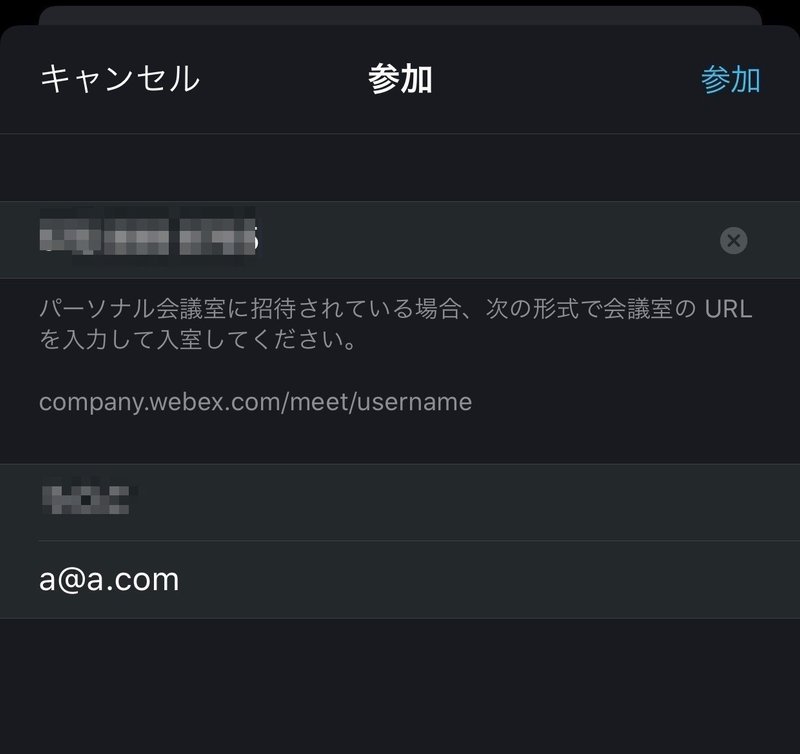
「ミーティング番号」を「表示名」と「メールアドレス」を入力。また架空のアドレスを入力してみる。そして「参加」!
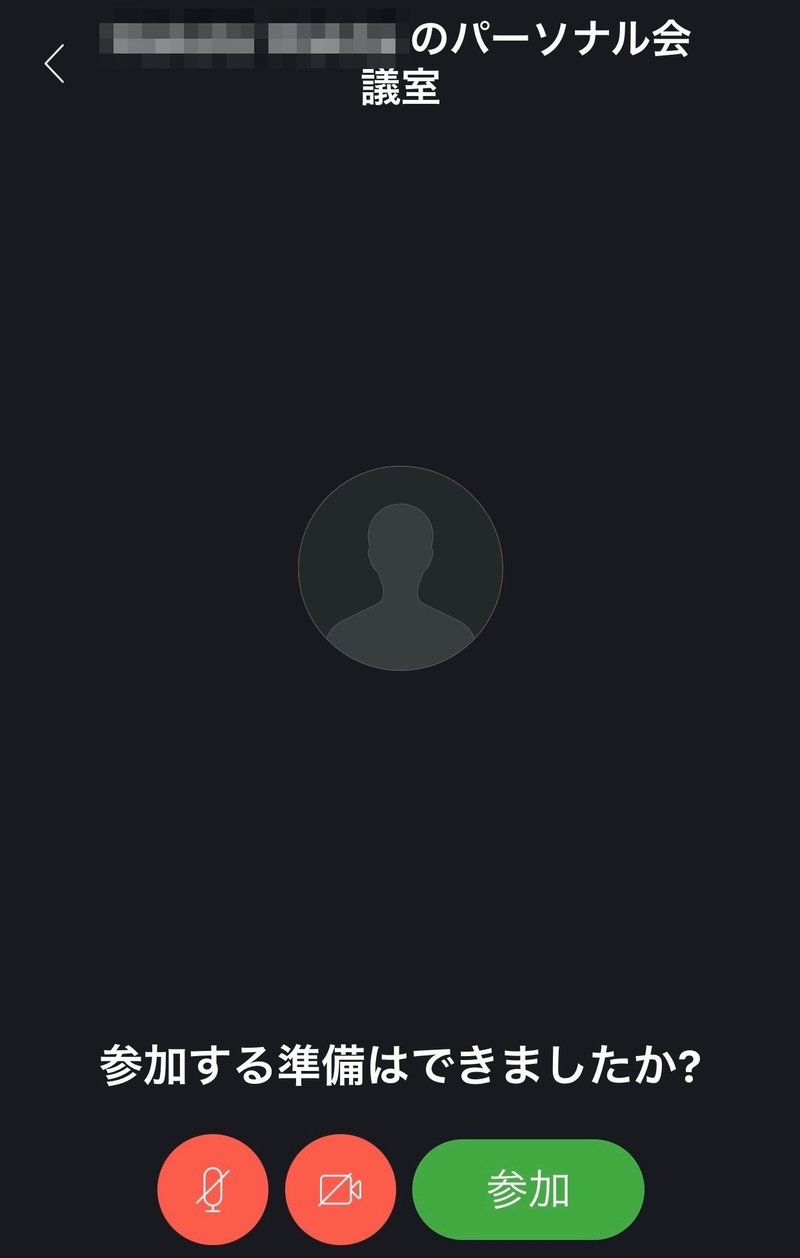
やっぱり入れんのかーい!メアドは架空でOKです。
ん?ちょっと待てよ。ミーティング番号は10桁の数字。メアドは架空でOK。パスワード不要。Zoomのような待機室なし。。。
あ、これはだめだ。セキュリティー甘々でした。
ZoombombingならぬWebExbombingがいつ起こっても不思議じゃないわ。
こんなの使えねえよ。
以上。WebExがオンライン授業で使えるか検証してみました。
さて、Zoomでオンライン飲み会しよ。
「スキ」「フォロー」「シェア」お願いします。
洋書ですが、「ZoomやWebExでいかに魅力的で効果的な洗練されたバーチャル会議を実行するか」について書かれています。↓
PR
教育観のアップデートを目的に、国際エデュテイメント協会では、この度、アウトプット型オンラインサロン「Teacher 2.0」の提供を開始しました。
サロンでは毎月、全国の先進的な取り組みをされている先生や、各分野の専門家や教育関連企業の方々をメンターとしてお招きします。
参加者は、毎週配信される課題について自身の考えを整理し、サロン内に投稿していただき、互いにフィードバックし合うことで、教育に対する知見を深めることができます。
オンラインサロンメンバーは、毎月開催されるメンターによるオンランセミナーに無料で参加できます。また、定期的に開かれるフリートーク座談会にもご参加いただけます。
全国の志の高い仲間と繋がることで、これからの教育をアップデートしていきましょう。
▼Teacher 2.0の詳細はこちらをご覧ください
https://www.iueo.or.jp/salon
この記事が気に入ったらサポートをしてみませんか?
